Uczelnia – składanie wniosku dla pracownika uczelni
Uczelnia – składanie wniosku dla pracownika uczelni
Powrót do listyData ostatniej modyfikacji:
Dostęp do systemu SIO jest przydzielany pracownikom uczelni poprzez imienne konta ich rektorów oraz upoważnionych pracowników. Każda osoba ubiegająca się o dostęp do systemu jest zobowiązana do wypełnienia wniosku o uzyskanie danych dostępowych do bazy danych SIO, podając informacje dotyczące uczelni, swoje dane identyfikacyjne oraz dane o zakresie dostępów i okresie ważności upoważnienia.
Należy pamiętać, że osoba, która posiada już aktywne upoważnienie do danego podmiotu, nie może złożyć nowego wniosku dopóki nie zostanie ono cofnięte lub wygaśnięcie okresu jego obowiązywania upływa za więcej niż 3 miesiące.
W przypadku złożenia wniosku z błędnymi danymi i jego niepotwierdzenia system nie zezwoli na złożenie nowego wniosku do czasu jego wygaśnięcia po upływie 24h. Podobna sytuacja występuje w przypadku potwierdzonego wniosku, który powinien zostać rozpatrzony lub odrzucony przed złożeniem nowego wniosku.
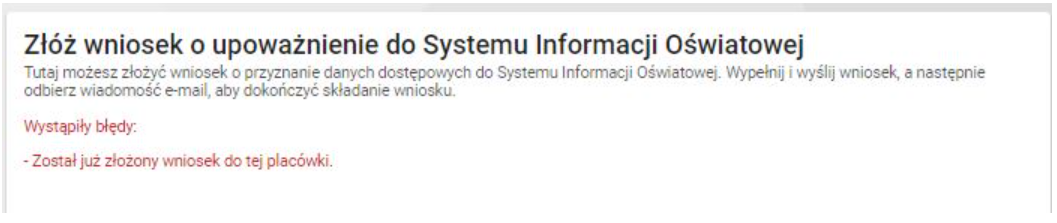
W przypadku składania wniosku po raz pierwszy, jeśli użytkownik nie posiada aktywnego upoważnienia do innych podmiotów, szczegółowo procedura opisana jest w punkcie 1.
Jeśli użytkownik posiada aktywne upoważnienie do innego podmiotu, procedura składania wniosku opisana jest poniżej w punkcie 2.
1. Składanie wniosku o upoważnienie po raz pierwszy przez danego użytkownika.
Aby złożyć wniosek o pozyskanie danych dostępowych do Systemu Informacji Oświatowej należy wejść na stronę https://sio.gov.pl/ i kliknąć w Złóż wniosek o dostęp znajdujący się pod przyciskiem ZALOGUJ.
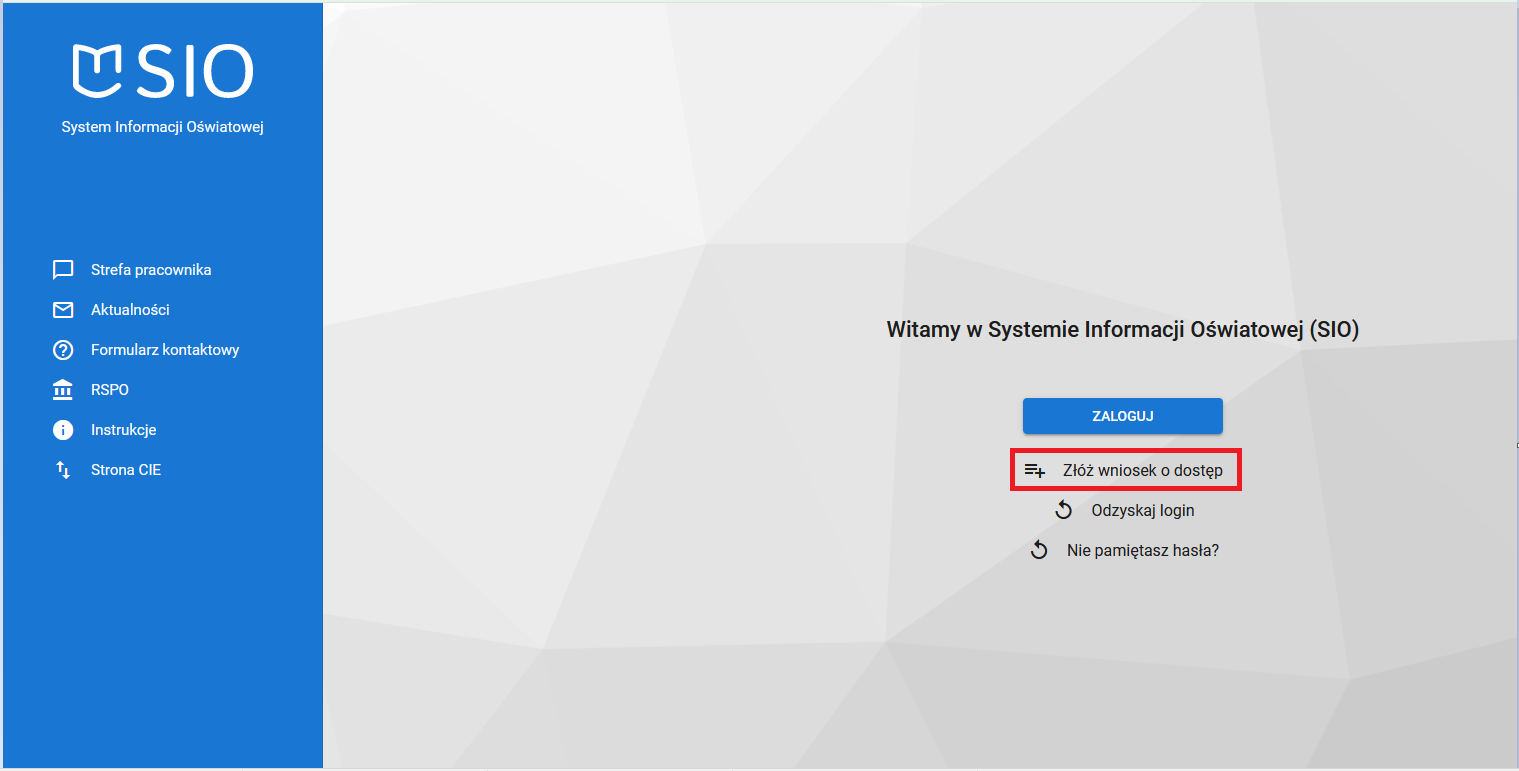
Wniosek można też złożyć po kliknięciu przycisku ZALOGUJ korzystając z opcji Utwórz konto lub odzyskaj dane logowania:
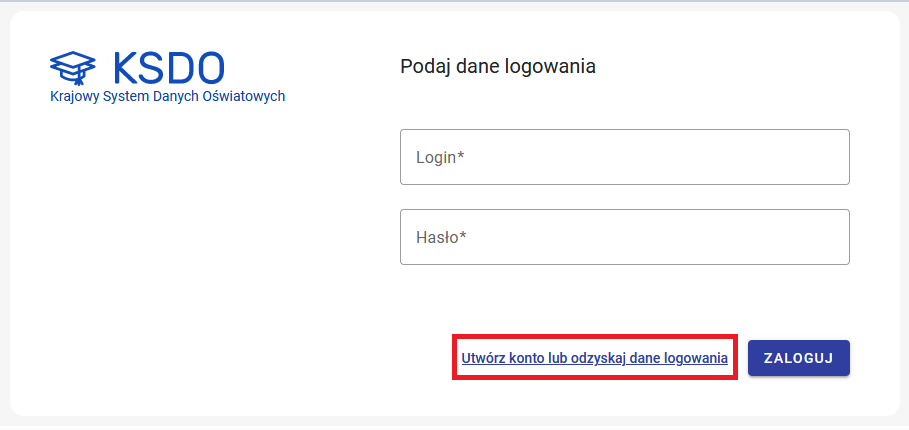
Z wyświetlonych opcji należy wybrać „Utwórz nowe konto”:
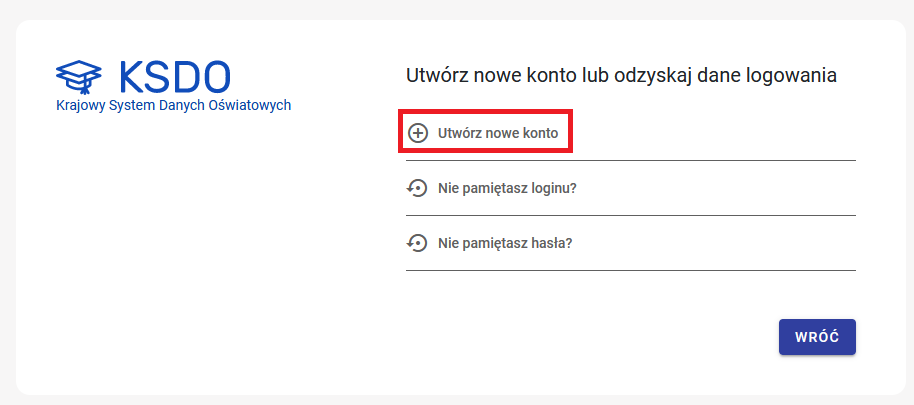
Należy wybrać sposób potwierdzenia tożsamości.
- ePUAP – wymaga posiadania konta na profilu zaufanym
- Osobiste stawiennictwo
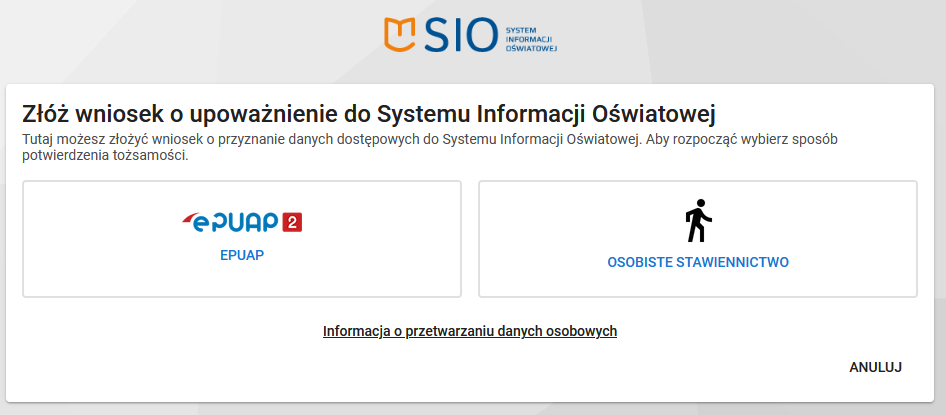
W celu wybrania uczelni, do której składany jest wniosek należy w oknie WYBIERZ PODMIOT wskazać kafelek UCZELNIA.
Po wprowadzeniu danych szukanego podmiotu (uczelni) pojawi się lista uczelni do wyboru. Należy wybrać podmiot, do którego będzie składany wniosek.
Najszybszą formą wyszukiwania jest wyszukiwanie po numerze REGON danej uczelni, bez uzupełniania pozostałych wierszy.
Po wypełnieniu przynajmniej jednego z pól należy kliknąć przycisk WYSZUKAJ.
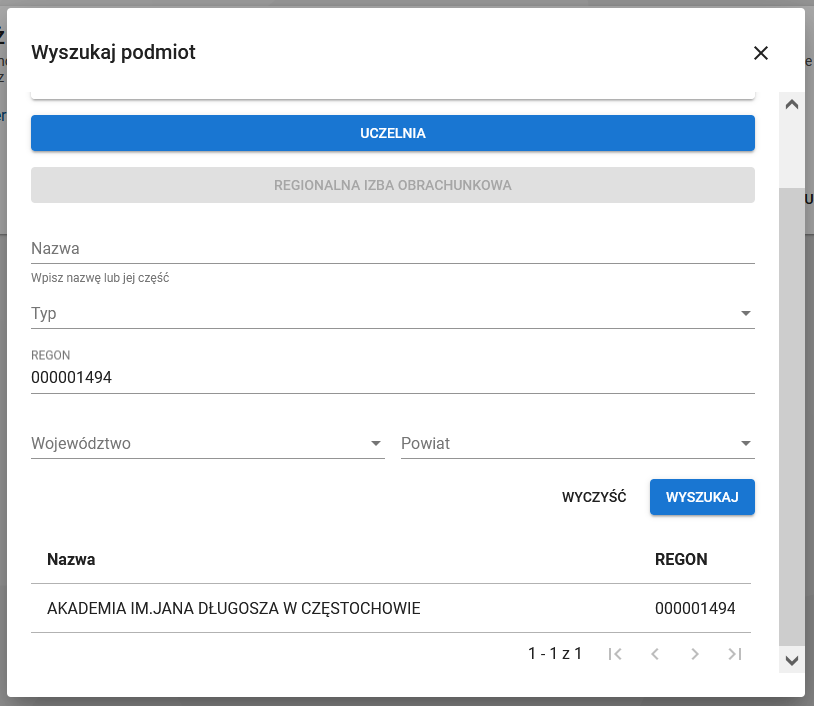
Po wybraniu odpowiedniej uczelni wyświetli się formularz wniosku z zaczytanymi automatycznie danymi podmiotu, do którego składny jest wniosek.
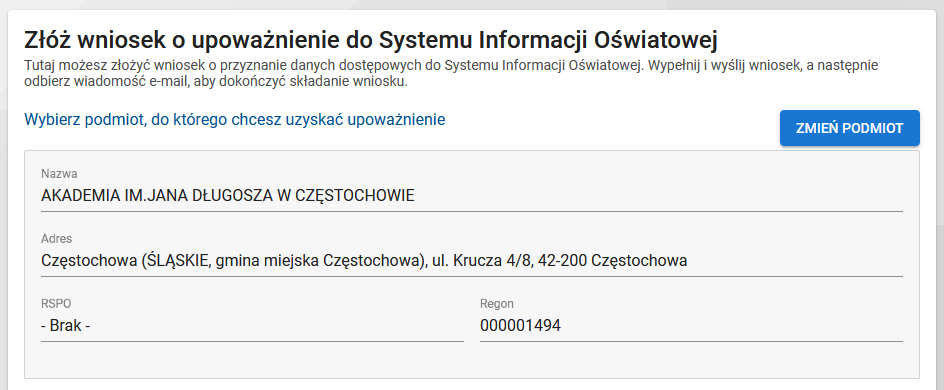
Dalej pola w formularzu do wypełnienia dotyczą informacji na temat osoby, której ma być udzielone upoważnienie do dostępu do systemu SIO.
Należy pamiętać, że wniosek o nadanie danych dostępowych w danym podmiocie, jako pierwszy składa osoba na stanowisku Rektora uczelni lub p.o. Rektora uczelni. Pracownik może otrzymać upoważnienie do dostępu do systemu SIO po otrzymaniu pisemnego upoważnienia od przełożonego.
Wniosek pracownika uczelni rozpatruje Rektor uczelni, p.o. Rektora uczelni lub pracownik wyznaczony do upoważniania współpracowników. Upoważnienie do dostępu jest udzielane na czas określony (maks. 5 lat).
W przypadku upoważnienia udzielanego dla pracownika uczelni, Rektor uczelni określa zakres dostępu do bazy danych SIO:

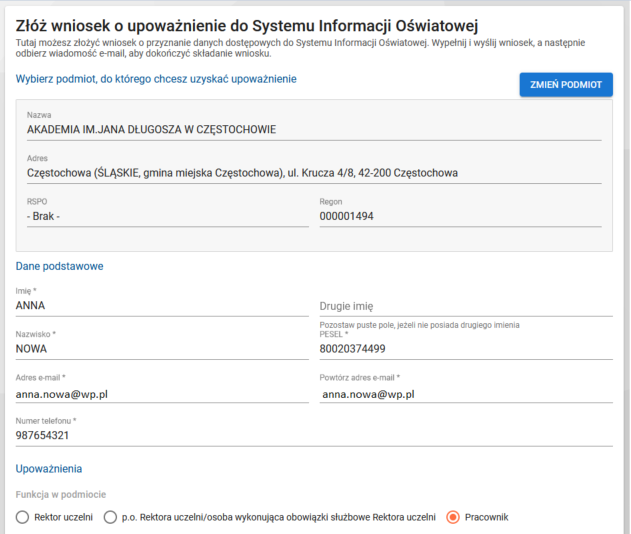
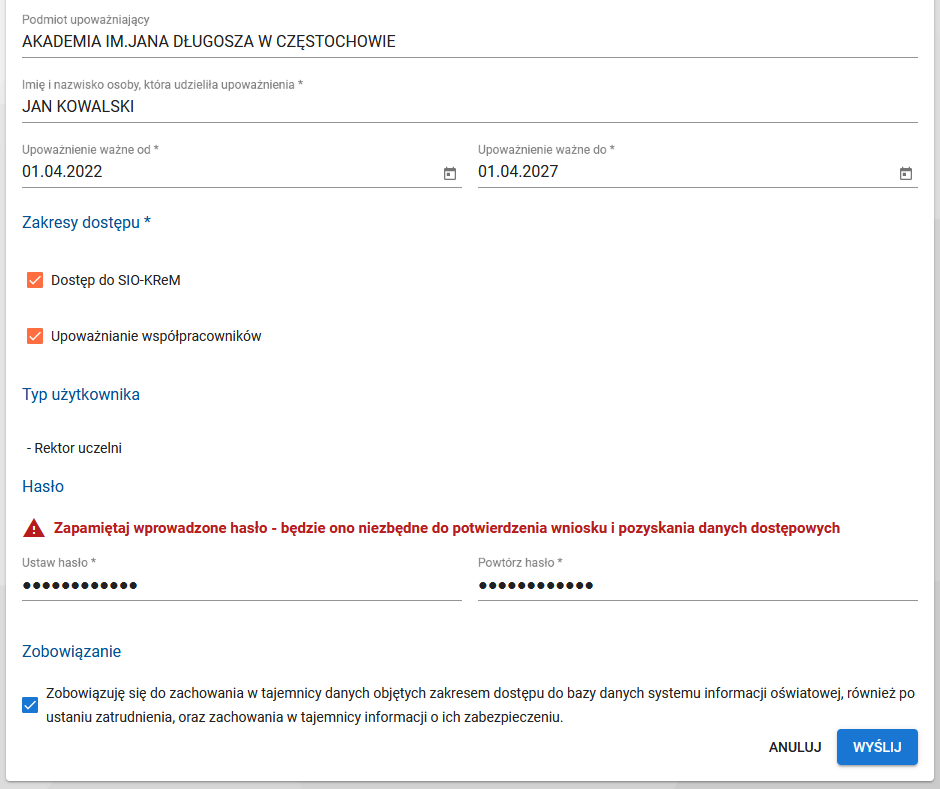
Po wypełnieniu wszystkich danych i wysłaniu wniosku poprzez WYŚLIJ pojawi się komunikat:

Na podany w formularzu adres e-mail przyjdzie wiadomość od Administrator SIO o treści:
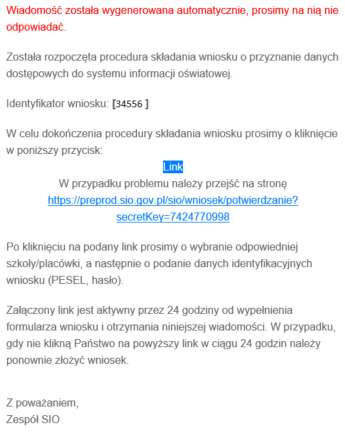
W celu dokończenia procedury składania wniosku należy kliknąć w link, który przenosi do strony potwierdzenia dany złożonego wniosku. Wniosek należy potwierdzić w ciągu 24 godzin.
W formularzu w pierwszej kolejność wyszukujemy podmiot (uczelnię), dla której został złożony wniosek następnie podajemy dane identyfikacyjne wniosku (PESEL, hasło).
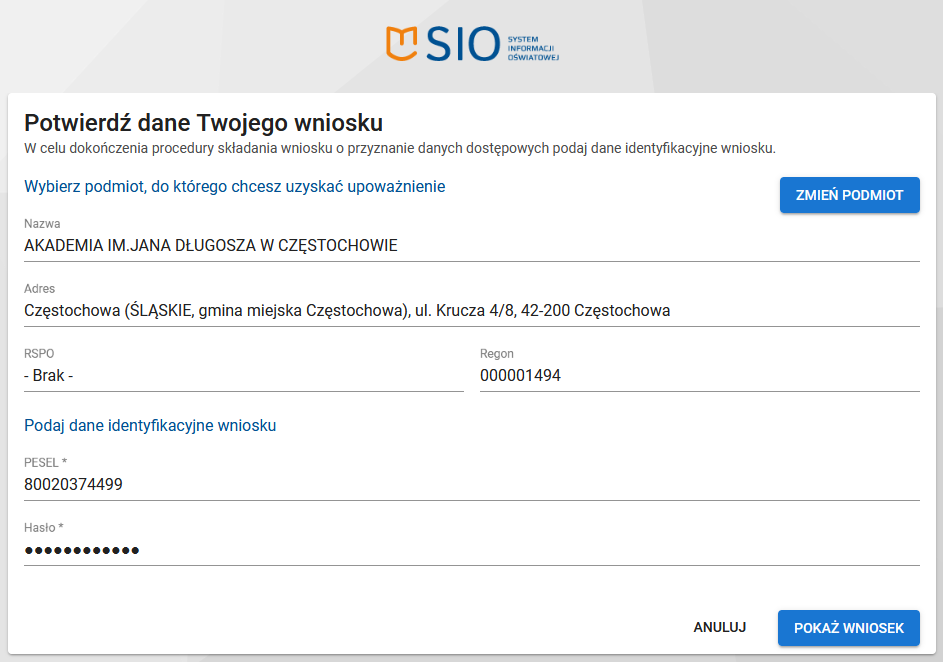
Wprowadzone dane potwierdzamy przyciskiem POKAŻ WNIOSEK.
Chęć złożenia wniosku o uzyskanie danych dostępowych należy potwierdzić poprzez kliknięcie POTWIERDŹ ZŁOŻENIE WNIOSKU.
Pojawi się komunikat Wniosek wpłynął do systemu, po złożeniu wniosku na podany adres e-mail wpłynie wiadomość:

Następnie Rektor uczelni, p.o. Rektora uczelni lub pracownik wyznaczony do upoważniania współpracowników musi zalogować się do systemu SIO i w module WNIOSKI oznaczy, jako rozpatrywany wniosek pracownika, który wpłynął do systemu.
Na e-mali wnioskującego wpłynie kolejna wiadomość:

Po akceptacji formalnej wniosku na podany adres e-mail wpłynie kolejna informacja:
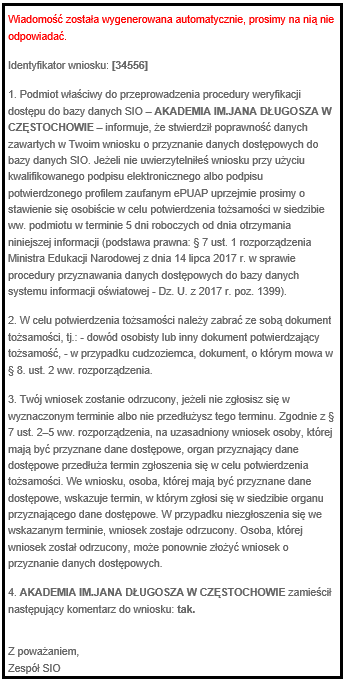
Potwierdzenie tożsamości kończy procedurę wydania upoważnienia dla pracownika uczelni wpłynięciem na podany adres e-mali pracownika wiadomości z linkiem.
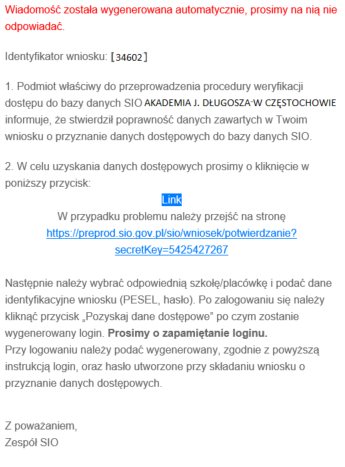
Osoba składająca wniosek, w e-mailu musi kliknąć link, aby pobrać dane dostępowe.
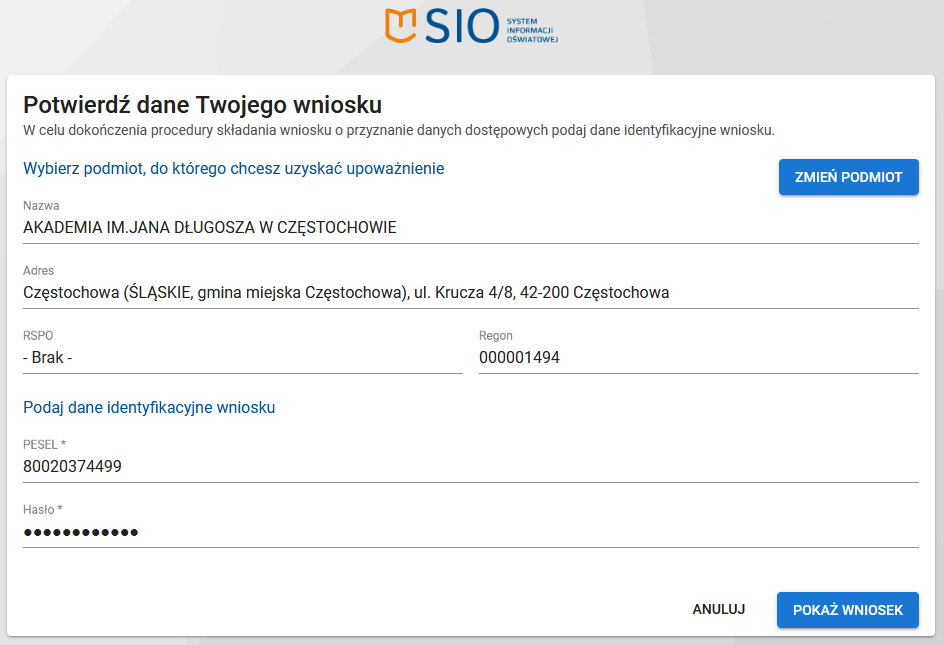
W Potwierdź dane Twojego wniosku wprowadzamy dane uczelni i osoby składającej wniosek, następnie klikamy w przycisk POKAŻ WNIOSEK .
W formularzu Pozyskaj dane dostępowe wybieramy opcję POZYSKAJ DANE DOSTĘPOWE.
Pojawi się okno:
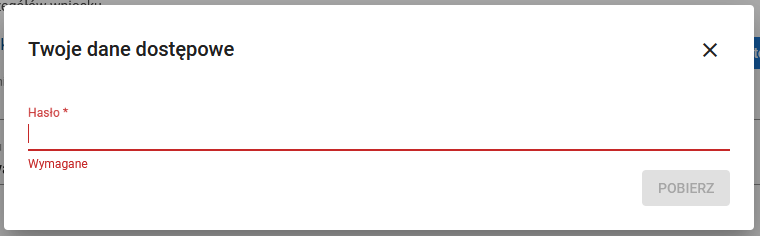
gdzie wpisujemy ustalone wcześniej hasło, a następnie klikamy POBIERZ.
Pojawi się okno z danymi dostępowymi:

Możliwość pobrania danych dostępowych jest do momentu pierwszego poprawnego zalogowania się do SIO.
UWAGA: Podany login należy zapamiętać (spisać) by móc logować się w przyszłości.
Z podanego miejsca poprzez ZALOGUJ można od razu zalogować się do systemu SIO wygenerowanym loginem i ustalonym hasłem.
2. Składanie wniosku o upoważnienie przez użytkownika posiadającego już aktywne upoważnienie do innego podmiotu.
Aby złożyć wniosek o pozyskanie danych dostępowych do Systemu Informacji Oświatowej należy wejść na stronę https://sio.gov.pl/ i kliknąć w Złóż wniosek o dostęp znajdujący się pod przyciskiem ZALOGUJ
Procedura złożenia wniosku i wypełnienia formularza jest taka jak opisana w punkcie 1.
Należy uzupełnić formularz wniosku, wypełnić wszystkie wymagane pola:

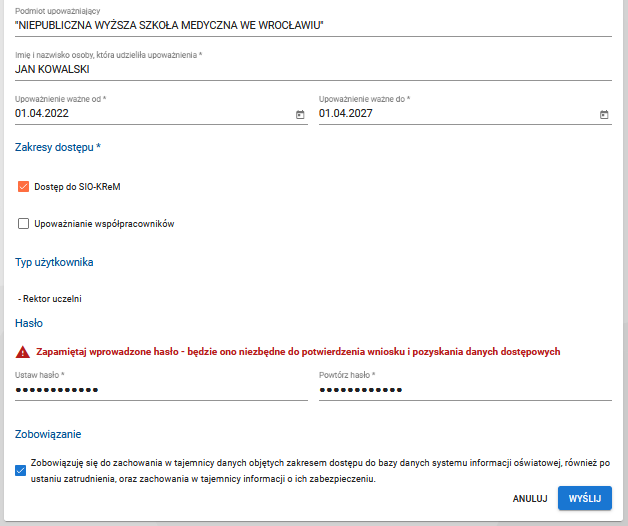
Na podany adres e-mail zostanie automatycznie wysłana wiadomość, w której znajduje się link do ukończenia procedury składania wniosku.

Po kliknięciu w link, należy potwierdzić dane, następnie dokończyć procedurę składania wniosku, kliknąć POTWIERDŹ ZŁOŻENIE WNIOSKU.
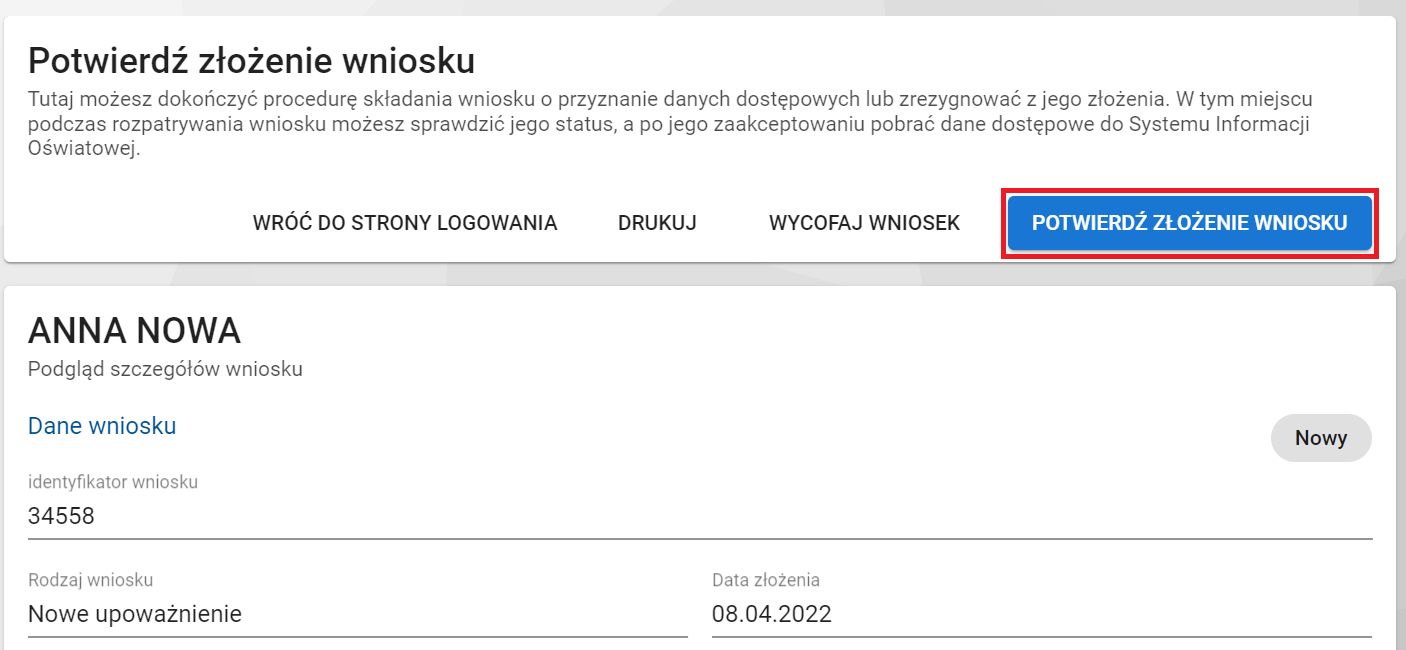
Na wskazany we wniosku adres email, zostanie wysłana wiadomość potwierdzająca złożenie wniosku.

Kolejne wiadomości od Administratora SIO, będą informować o aktualnym statusie wniosku.

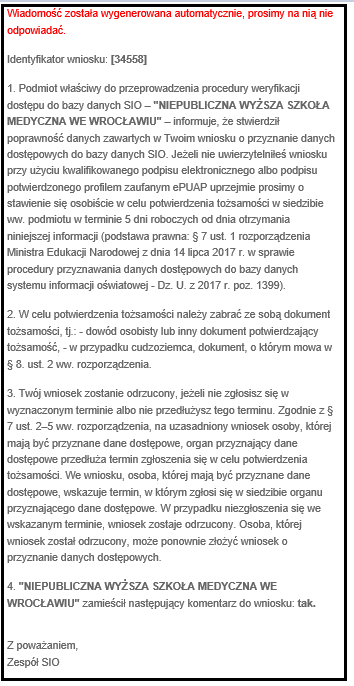
Po zaakceptowaniu wniosku, użytkownik otrzyma wiadomość:
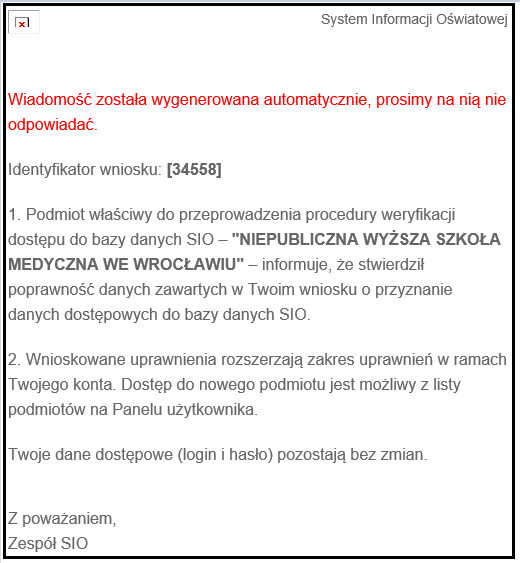
W przypadku, gdy użytkownik/wnioskodawca ma aktywne min. jedno upoważnienie – kolejne wnioski o dostęp do SIO, które będą zaakceptowane nie będą miały linków do pobrania danych dostępowych.
Dane dostępowe – login i hasło użytkownika pozostają bez zmian.
